Cuando instalas ciertas aplicaciones en tu Mac, a menudo incluyen traducciones de interfaz para varios idiomas, las cuales ocupan espacio de almacenamiento o afectan tu experiencia de usuario incluso si desinstalas la aplicación.
Por lo tanto, cuando ya no necesites programas específicos, es recomendable eliminar los archivos de idioma innecesarios de tu MacBook. Sin embargo, es importante tener en cuenta que eliminar archivos de idioma en Mac puede causar problemas de estabilidad del sistema, así que ten precaución y sigue estas soluciones cuidadosamente desde iBoysoft.
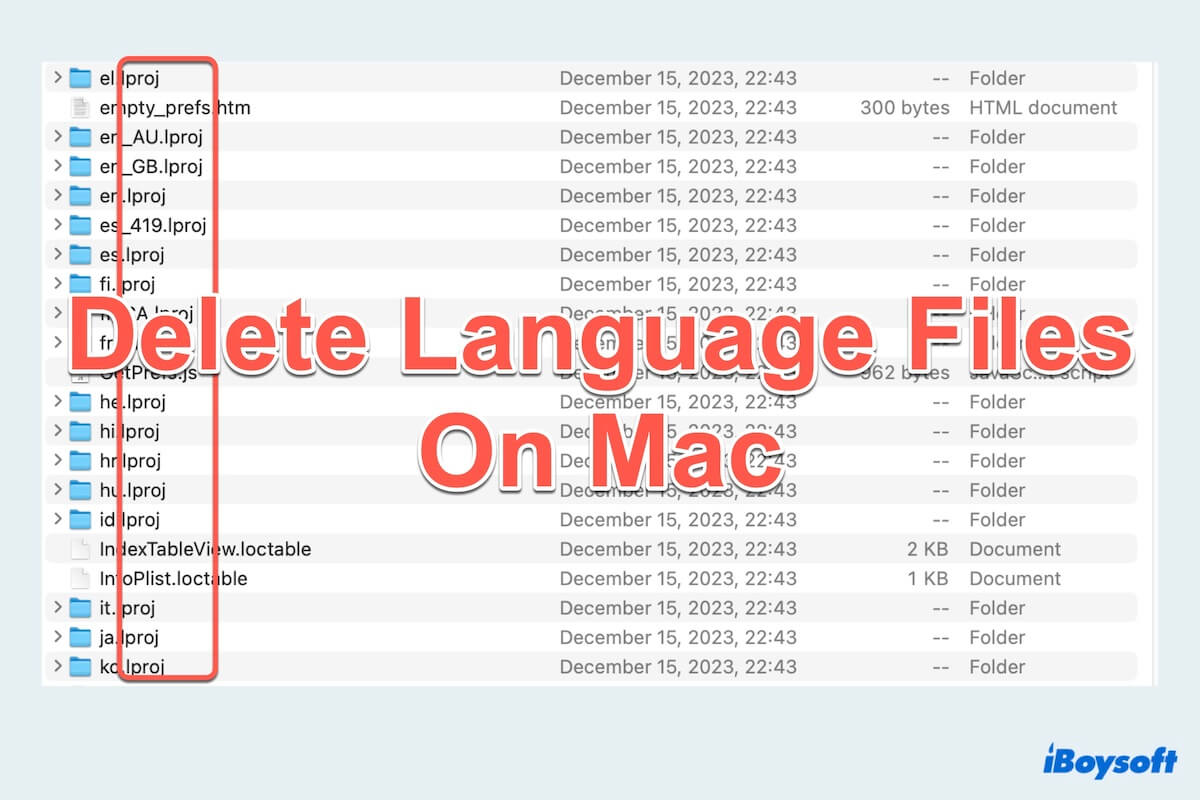
¿Qué y dónde están los archivos de idioma?
Los archivos de idioma son componentes dentro de las aplicaciones que proporcionan traducciones en diferentes idiomas. En la mayoría de los casos, las aplicaciones vienen con varios de estos archivos. Contribuyen al soporte multilingüe pero pueden acumularse con el tiempo, consumiendo espacio de almacenamiento valioso. Estos archivos suelen encontrarse dentro del paquete de la aplicación en la carpeta Biblioteca de tu Mac.
¿Por qué eliminar archivos de idioma en Mac?
Eliminar archivos de idioma en Mac puede ser un movimiento estratégico por varias razones:
- Recuperar espacio de almacenamiento: Eliminar archivos de idioma innecesarios ayuda a liberar espacio de almacenamiento significativo, asegurando que tu Mac funcione sin problemas.
- Optimizar el rendimiento: Al reducir el desorden de los archivos de idioma, puedes optimizar el rendimiento de tu Mac, especialmente si el almacenamiento es limitado.
- Respaldos más rápidos: Tamaños de respaldo más pequeños resultan en procesos de respaldo más rápidos y eficientes.
- Mantenimiento más fácil: Gestionar un sistema optimizado es más fácil, y las actualizaciones o solución de problemas se vuelven más sencillas sin archivos de idioma innecesarios.
- Organización mejorada: Eliminar archivos de idioma asegura que solo se retengan componentes relevantes y esenciales, contribuyendo a una estructura de archivos más limpia y eficiente.
En resumen, eliminar archivos de idioma en Mac es un paso práctico hacia una gestión eficiente del almacenamiento, un rendimiento del sistema mejorado y una experiencia informática más organizada y personalizada. Comencemos con cómo eliminar archivos de idioma en Mac.
¿Cómo eliminar archivos de idioma en Mac?
Para eliminar archivos de idioma en Mac, puedes probar estas soluciones, incluyendo Finder, Terminal y Basura a continuación:
Eliminar archivos de idioma en Mac a través de Finder
- Finder > Aplicaciones.
- Localiza la aplicación de la cual deseas eliminar los archivos de idioma.
- Haz clic derecho y selecciona Mostrar contenido del paquete.
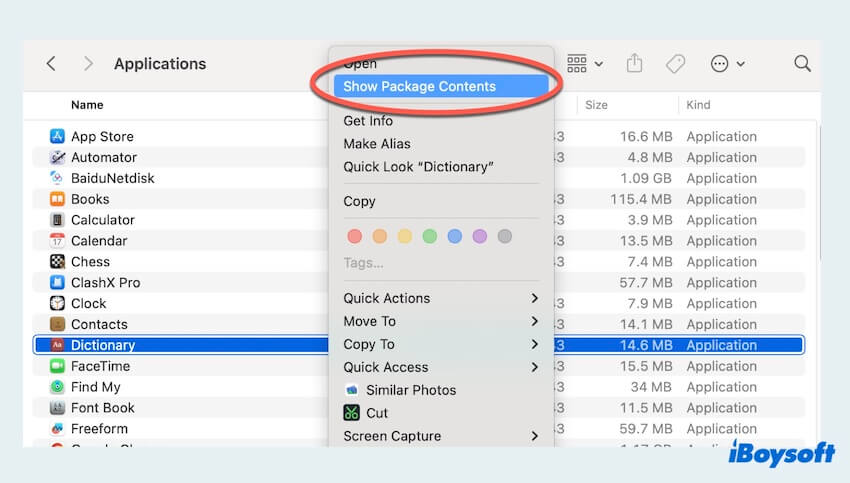
- Encuentra la carpeta Recursos o Contenido y busca la subcarpeta Recursos.
- Identifica las carpetas de idioma (por ejemplo, en.lproj para inglés y otros archivos de idioma que se enumeran a continuación).
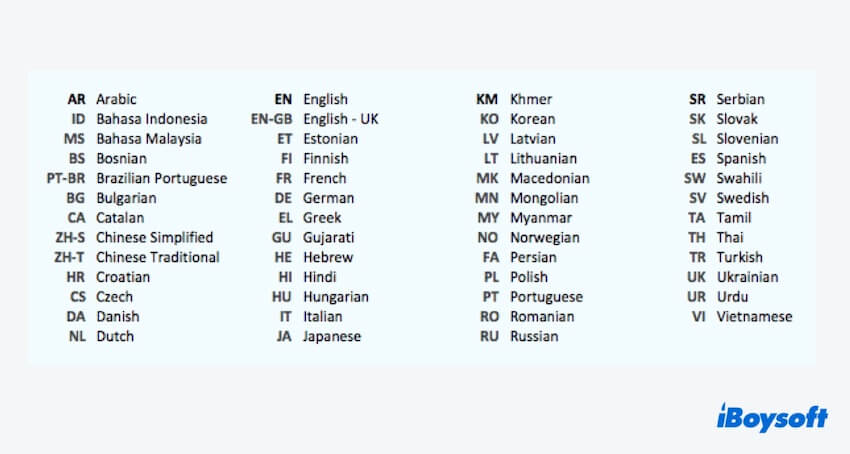
- Selecciona los archivos de idioma innecesarios y elimínalos.
Eliminar archivos de idioma en Mac a través de Terminal
- Finder > Aplicaciones > Utilidades > Terminal. (O Dock > Launchpad > Otros > Terminal.)
- Escribe cd /Aplicaciones/NombreDeLaAplicación.app/Contenidos/Recursos.
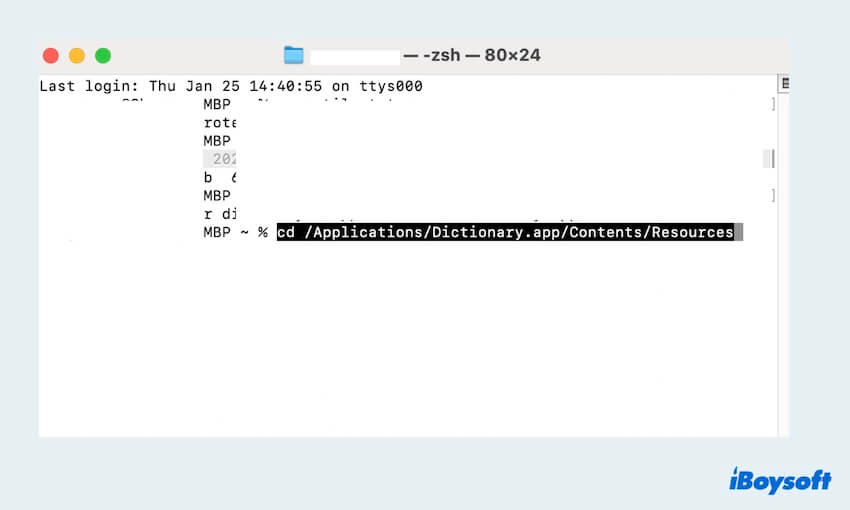
- Localiza los archivos de idioma utilizando comandos como ls y cd.
- Escribe rm -rf
para eliminar los archivos.
Eliminar archivos de idioma en Mac a través de la Papelera de Mac
Eliminar archivos de idioma con Finder o Terminal aún estarán en la Papelera de Mac, así que prueba el paso final para eliminar archivos de idioma en Mac por completo.
- Dock > Papelera.
- Haz clic derecho en los archivos de idioma que eliminaste en Finder o Terminal.
- Selecciona Vaciar Papelera o Eliminar inmediatamente.
Ahora debes eliminar archivos de idioma en Mac con estos métodos y compartirlos con tus seguidores~
¿Cómo eliminar la aplicación y archivos de idioma en Mac con un clic?
Tal vez desees eliminar las aplicaciones no deseadas y los archivos residuales por completo, debes eliminar la aplicación y los archivos residuales respectivamente. Al final, tal vez no puedas eliminar por completo los archivos residuales, pero ahora puedes aprender cómo desinstalar programas en Mac por completo.
Para la exploración incompleta y la eliminación inadecuada en Finder o Terminal, se sugiere utilizar la herramienta conveniente y fácil, iBoysoft MagicMenu, la cual puede eliminar la aplicación y los archivos asociados, incluyendo los archivos de idioma, con un clic.
- Descarga, instala y abrelo.
- Selecciona Extensión en el menú izquierdo, luego desplázate hacia abajo para encontrar Utilidad.
- Haz clic en la flecha hacia abajo a la derecha de Desinstalar aplicación.
- Finder > Aplicaciones > Haz clic derecho en la aplicación no deseada y elige Desinstalar > Desinstalar > Sí.

¿Este proceso es tan fácil, verdad? Puede eliminar tanto la aplicación como los archivos de idioma en Mac juntos. Comparte esta publicación si te resulta útil.
- Q¿Cómo eliminar idiomas no deseados en Mac?
-
A
Utiliza Finder y Terminal para localizar los archivos asociados de la aplicación, luego elimínalos y finalmente bórralos de la Papelera de Mac.
- Q¿Cómo encuentro archivos de idioma en Mac?
-
A
Los archivos de idioma se encuentran dentro de los Contenidos del Paquete de aplicaciones individuales, constituyendo una carpeta distinta localizada para cada aplicación instalada en tu Mac. Estos archivos pueden ser identificados por su extensión .lproj.